Cómo ampliar los iconos de la pantalla de tu iPad
Consigue que los iconos de las aplicaciones y las letras de tu tablet se vean más grandes con este truco.

Para trabajar y otros quehaceres del mundo del entretenimiento se necesita una pantalla grande en un dispositivo móvil. Es verdad que los móviles ya tienen un tamaño considerable, pero no hay duda que donde más se disfruta es en una tablet. En un ordenador tienes gran potencia, pero a la hora de llevártelo a todas partes las tablets son más ligeras y manejables. Pero para algunos necesitan sacar más provecho a esa pantalla y si tienes un iPad te enseñamos a ampliar los iconos de tu pantalla.
Cómo ampliar los iconos de la pantalla de iPad
Es posible que con una pantalla grande veas mejor. Los elementos se ven más amplios, así que no habría problemas en su visualización. Pero nunca está de más tenerlo todo claro y a la vista a pesar de todo. Por eso, te vamos a enseñar cómo ampliar los iconos de la pantalla de tu iPad. Se trata de un procedimiento sencillo que ayudará a todos a mejorar la usabilidad del dispositivo.
- A continuación te vamos a contar los pasos que necesitas seguir:
- Entra en Ajustes
- Sigue al apartado Pantalla de inicio y el Dock
- Elige la opción ‘Mas grandes’
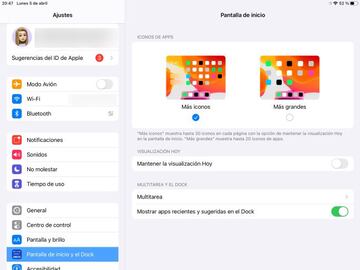
Con esto aumentarás el tamaño de los iconos dentro de la pantalla. Perderás espacio, pero ganarás en visualización. Sin embargo, esto no significa que otros apartados importantes del sistema también aumenten de tamaño y hablamos de las letras. Para esto debemos seguir otra ruta distinta que está en un apartado diferente.
Cómo aumentar el tamaño de la fuente en iPad
Cambiar el tamaño de los iconos de tu iPad no es lo único que necesitas para tener todos los apartados de visualización de la tablet. La fuente es otro apartado importante y para aumentarla tienes dos formas de conseguirlo. Lo bueno es que las dos opciones están dentro del mismo apartado de opciones, por lo que apenas te vamos a mover del sitio donde te vamos a dirigir:
- Ve a Ajustes
- Selecciona Pantalla y brillo
A partir de aquí hay dos caminos. El primero es el de elegir el tamaño de la letra, que es la opción ubicada al final del todo. Después, debes elegir en un medidor el tamaño adecuado para ti siempre que desplaces el punto a la derecha. El otro punto a modificar es el uso de las negritas, que pueden estar de serie si seleccionas la característica colocada justo debajo de la que te comentábamos antes.


